¿Qué es #¡VALOR! y cómo evito que aparezca?
Explicación
Todas las fórmulas o funciones de Excel llevan entre paréntesis uno o varios argumentos. Por ejemplo, la función para encontrar el año que está en la celda A2 es =AÑO(A2). Aquí, el argumento es A2 y en esa celda debe haber forzosamente una fecha. Si hay un texto, la fórmula no sabrá que hacer y marcará un error #¡VALOR!

También aparece cuando una función no encuentra el resultado y nos sabe qué regresar. Por ejemplo, cuando en una columna tengo las capitales y los países separados por comas y necesito saber en qué posición está la coma para poder separar capital del país, entonces uso la función =ENCONTRAR(). Si por un error en el texto no tengo una coma, entonces la función no sabrá que dato regresar y marcará un error #¡VALOR!:
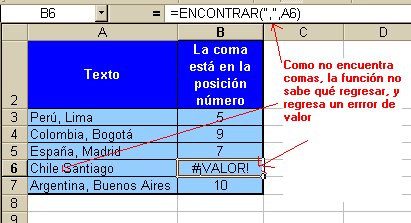
Por lo tanto el error #¡VALOR! aparece normalmente cuando la fórmula o función no sabe qué valor regresar, ya sea porque:
- se puso un texto en lugar de un número o viceversa.
- una fórmula o función no encontró el resultado.
¿Cómo lo evito y corrijo?
Los errores de dedo no se pueden evitar. Para corregir, simplemente revise la fórmula con cuidado y haga los ajustes pertinentes.
¿Qué es #¡REF! y cómo evito que aparezca?
Explicación
Cuando eliminamos un renglón o una columna que era parte de una fórmula, la fórmula ya no se puede calcular y entonces aparece el error #¡REF!.
¿Cómo lo evito y corrijo?
Se evita no borrando renglones ni columnas que sean parte de una fórmula. La mayoría de las veces esto no es posible, ya que es normal que hagamos correcciones a la hoja luego de que hemos terminado algunas fórmulas.
Se corrige arreglando la fórmula, ya sea haciéndola de nuevo o borrando la parte de la fórmula que dice #¡REF!.
Por ejemplo, tenemos en D4 una fórmula que suma A4 + B4 + C4

Si borramos la columna B, la fórmula en C (antes D) se descompone y queda así:
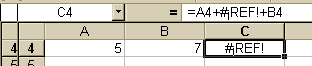
Para corregir el error, se puede simplemente borrar la parte sobrante de la fórmula (quitar #¡REF!)
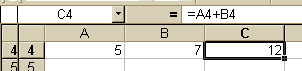
Nota: Solamente se muestran los casos más comunes. Para obtener información más completa sobre este error, consulte la ayuda de Excel.
¿Qué es #¡DIV/0! y cómo evito que aparezca?
Explicación
Cada vez que se intenta dividir una cantidad entre cero, Excel marca un error y lo muestra con esta clave: #¡DIV/0!.
Por lo tanto, cada vez que vea esta clave, significa que su fórmula está dividiendo algo entre cero. Vea la siguiente figura:
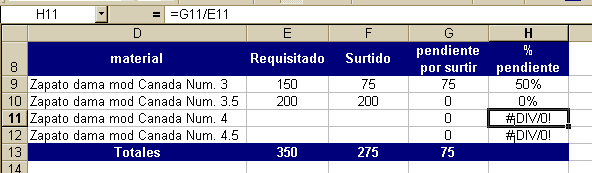
Como la celda E11 no tiene valor, la fórmula dice: dividir G11 entre E11, o sea, dividir 0 entre 0. Y Excel muestra el error.
Para solucionarlo, se puede utilizar la función =SI()
¿Cómo?
La función dice =SI( comparación, qué hacer si es verdad, qué hacer si no es verdad)
En español, lo que queremos que diga es:
=¿ voy a dividir entre cero?, si es verdad mejor que no divida porque va a mostrar error, si no es verdad que sí haga la división
En el idioma de las funciones de Excel, dice:
=SI( E11=0, 0, G11/E11)
y en un idioma intermedio dice:
=SI( la celda E11 vale cero y por lo tanto voy a dividir algo entre cero, si es verdad mejor que ponga un cero y no el error, si no es verdad que sí divida lo que tengo en G11 entre lo que tengo en E11)
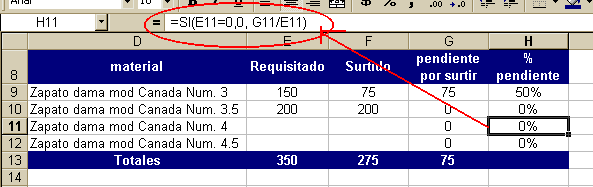
Nota: Solamente se muestran los casos más comunes. Para obtener información más completa sobre este error, consulte la ayuda de Excel.


